MPG格式變得越來越流行,現在已經越來越接近MP4的水平。 在這篇文章中,通過MPG與MP4的比較,您可以找到他們的優缺點。同時,您還將學習如何把MPG轉換為MP4或其他格式的文件。
找出最適合您的視頻格式是很重要的。 選擇不兼容的視頻可能會導致不可挽回的損失,甚至可能無法打開視頻。 您還必須選擇大多數媒體播放器支持的格式。
在這些條件下,您將想到的最佳格式是MPG和MP4。 雖然這兩種格式有其相似之處,但也存在區別。 這就是我們在本文中要討論的內容。
內容:第1部分:MPG vs MP4 —— 詳細比較第2部分:如何把MPG轉換為MP4而不損失質量(Mac / PC)MPG vs MP4總結:哪個更好?
第1部分:MPG vs MP4 —— 詳細比較
讓我們從兩種格式的介紹開始。
MPG和MP4簡介
MPG是MPEG的縮寫。 它是使用MPEG編解碼器的原始格式,尤其是MPEG-1和MPEG-2,而MP4代表MPEG-4。 換句話說,MP4是MPG的更高版本,但這並不總是意味著較新的版本會更好。 他們都來自同一家公司,即Moving Picture Experts Group。 這兩種格式通常用於在互聯網上發佈的視頻。
支持的視頻編解碼器
由於它們都是同一組織生產的,因此您希望它們支持相同的功能 視頻編解碼器。 實際上,MP4在這方面勝出很多。
MPG僅支持MPEG-1和MPEG-2視頻和音頻編解碼器,而MP4支持許多其他編解碼器,例如 H.264 / AVC和H.265 / HEVC。 它還支持不常用的編解碼器,包括Cinepak,Dirac,MVC等。
換句話說,與MP4兼容的文件比與MPG兼容的文件更多。 考慮到編解碼器如何確定視頻的呈現效果,這對MPG來說是很大的打擊。
視頻輸出質量
在視頻質量方面,兩者之間沒有太大區別。 如前所述,編解碼器是視頻效果的決定因素之一。 但是,由於它們都支持MPEG-1和MPEG-2,因此可以期待它們看起來相似。
但是,要記住的一件事是MP4使用了更現代的視頻壓縮。 而且由於獲得了更先進的技術,MP4在這方面也獲得了勝利。 因此,從一開始就可以看出,MP4更先進,具有優勢。
文件大小
在大多數情況下,視頻質量和文件大小是成比例的。 如果文件較小,則視頻質量也較低。 這是使用視頻的人的常識。 但是,並非總是如此。
例如,儘管H.265和H.264編解碼器的大小相對較小,因為過去的文件很小,但MPG視頻的文件大小卻很小。 在這方面,這是個平局,因為兩種格式在文件大小方面都有其自身的優勢。
兼容性
當我們談論兼容性時,我們指的是格式是否與媒體播放器兼容。 這次,MPG擊敗了MP4。
由於MP4主要用於Internet上的視頻,因此某些媒體播放器沒有考慮MP4格式。 因此,您會發現幾個無法播放MP4文件的播放器。 另一方面,作為MPEG編解碼器的先驅,大多數媒體播放器都支持MPG。 但是,這並不意味著所有播放器都支持這些格式。 以蘋果音樂為例。 他們不支持其他格式。
由於權衡利弊對於大多數比較而言至關重要,因此我們將在下一部分中進行介紹。

MPG的優缺點
現在,我們轉到MPG與MP4比較的另一個重要方面。 從MPG的優點開始:
- 媒體播放器上最常用的格式
- 最適合錄製視頻
- 檔案大小較小
MPG的另一個優點是更容易轉換為其他格式,特別是因為它是基本文件格式。 這次,讓我們談談它的缺點:
- 由於尺寸較小,視頻質量較低
- 僅支持有限數量的編解碼器
MP4的優缺點
優點:
- 最適合網絡視頻
- 視頻質量更高
- 支持從舊到高級的許多編解碼器
另一方面,MP4的缺點包括:
- 檔案大小較大
- 一些媒體播放器不支持該格式
在閱讀了詳細的MPG與MP4比較之後,您可以決定要使用哪種格式。 無論您做出什麼決定,都將需要一個能夠將MPG轉換為MP4或者將MP4轉換為MPG又不損失質量的視頻轉換器。 這就是下一部分的內容。
第2部分:如何把MPG轉換為MP4而不損失質量(Mac / PC)
如果您打算將MPG轉換為MP4,則可以使用幾乎所有的轉換器,例如網上的一些在線轉換器。 但是,只有少數幾種工具能夠進行轉換,而不會導致質量損失。 這就是為什麼我們在這裡推薦iMyMac視頻轉換器 Video Converter。
iMyMac Video Converter是一種第三方格式轉換器工具,能夠將文件從一種格式轉換為另一種格式而不會降低質量。iMyMac音視頻轉換器可以在Windows PC或者Mac上使用,您可以選擇對應的版本,滿足您的設備需求。
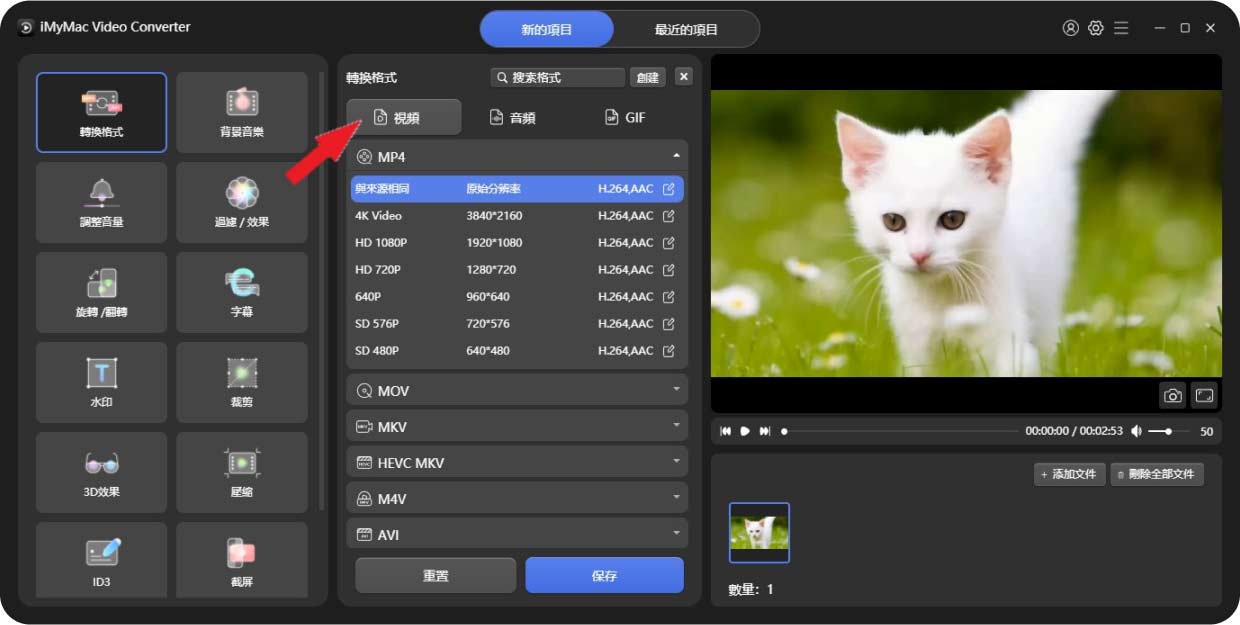
可以先了解更多有關其功能特點的信息:
- 格式轉換—— iMyMac Video Converter可以轉換為M4V等流行格式,或者MP3和MP4。 最好的部分是,該軟件支持大多數用戶甚至不熟悉的格式,例如WAV,AIFF,MPG等。實際上,可以將視頻和音頻以閃電般的速度無損地轉換為您想要的任何格式。
- 強大的技術—— iMyMac利用硬件加速技術使轉換過程比典型轉換器快六倍。 您還可以使用某些功能一次轉換多個視頻或音頻文件
- 支持不同分辨率/質量 —— 如果您不知道要轉換的視頻的質量,則不必擔心。 iMyMac支持不同的分辨率和質量,從低至480P到高至4K。 這也適用於音頻文件,因為您可以更改比特率以修改音頻質量
- 設備兼容廣泛 —— iMyMac還支持市場上的大多數設備,例如三星Galaxy,Kindle Fire和Google Nexus。 iMyMac還致力於支持流行品牌的最新型號,以使其更易於使用
- 視頻增強和剪輯功能—— 如果由於某種原因,您要轉換的視頻出現問題,該工具能夠改善視頻並解決振動,黑暗,過度曝光等問題。您也可以通過旋轉、修剪、音軌導入、字幕插入、剪切等功能來編輯視頻。
iMyMac Video Converter轉換器不會給您帶來任何的惡意廣告彈窗和強制軟體捆綁,是一款安全高效的軟體。另外,它還提供了免費試用版本,您可以免費下載嘗試用它來把MPG轉換為MP4或者轉換成其他的格式。
如果要使用iMyMac Video Converter轉換MPG與MP4文件,請按照以下步驟操作(以Mac版本為例):
步驟1. 選擇MPG文件
啟動iMyMac Video Converter。找到要轉換的MPG文件拖放到iMyMac軟件中。 您也可以使用“添加文件”按鈕。
步驟2. 選擇MP4輸出格式
點擊窗口格式轉換菜單。 然後,您將看到眾多格式選項。 如果您的目標是將MPG轉換為MP4,則請單擊MP4。之後您可以根據喜好添加效果或編輯文件,修改後點擊保存。

步驟3. 將MPG轉換為MP4
選擇文件的保存路徑。最後一步是單擊轉換按鈕。 然後您就能得到無質量損失的轉換文件。您可以將任何文件從一種格式轉換為另一種格式。
MPG vs MP4總結:哪個更好?
由於MPG和MP4格式都有優點和缺點,因此很難確定哪種格式更好。需要結合實際情況,例如,如果我們談論錄音室錄音,則MPG更好,但如果談論互聯網視頻,則MP4勝出。
換句話說,每種格式都有其優勢。 歸根結底,您是唯一可以決定哪個更適合您的人。 通過MPG與MP4的比較,希望這可以幫助您確定視頻格式。



